3 způsoby, jak převést fotografii na skicu – zažijte různé umělecké styly
Líbí se vám, když přidám nějaké filtry, aby byly fotky atraktivnější, než je budete sdílet na sociálních platformách? Převod obrázků na skici je dobrý způsob, jak zajistit, aby vaše fotografie vypadaly jako skici nakreslené umělci. Navíc, pokud chcete svůj portrét, nemusíte shánět profesionálního malíře. Stačí použít nástroje k přeměně obrázku na skicu. Zde jsou čtyři bezplatné způsoby s podrobnými kroky. Pokračujte ve čtení, abyste se o tom dozvěděli více!
Seznam průvodců
Část 1: 3 Převaděče fotografií na skicu zdarma online Část 2: Bonusový tip: Jak převést video na skicu pomocí AnyRec Video Converter Část 3: Nejčastější dotazy o fotografii do skiciČást 1: 3 Převaděče fotografií na skicu zdarma online
1. Fotor
Fotor je online nástroj pro převod fotografií na skici zdarma. Tento konvertor má filtry pro transformaci obrázků, včetně náčrtů tužkou a inkoustem. Navíc má vysokou rychlost konverze a poskytuje obrázky ve vysokém rozlišení. Bohužel převedené obrázky budou mít vodoznaky.
Krok 1.Vyhledejte Fotor ve svém prohlížeči a otevřete oficiální webovou stránku. Poté byste měli kliknout na tlačítko „Turn Your Photos to Sketch Now“ a spustit konvertor.
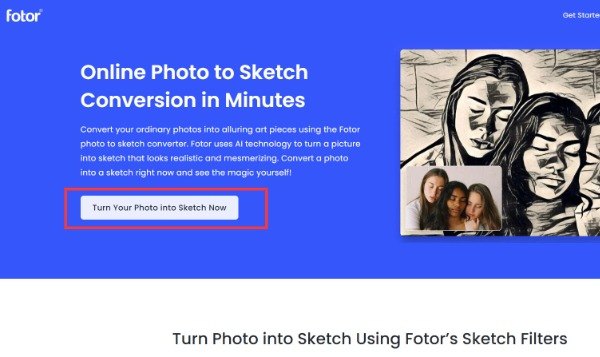
Krok 2.Kliknutím na tlačítko „Otevřít obrázek“ nahrajete své fotografie. Soubory můžete importovat také přetažením fotografií přímo do čtverce. Po úspěšném nahrání tento nástroj automaticky převede obrázek na skicu. Pokud se vám tento filtr nelíbí, můžete si vybrat jiné efekty podle vašich preferencí.
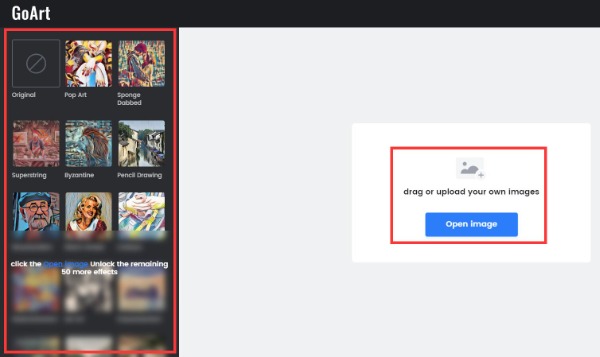
Krok 3Intenzitu obrázků můžete upravit posunutím posuvníku ve spodní části. Až budete s efektem fotografie spokojeni, klikněte na tlačítko "Stáhnout". Pokud ale chcete vodoznak z obrázku odstranit, musíte použít jiný nástroj.
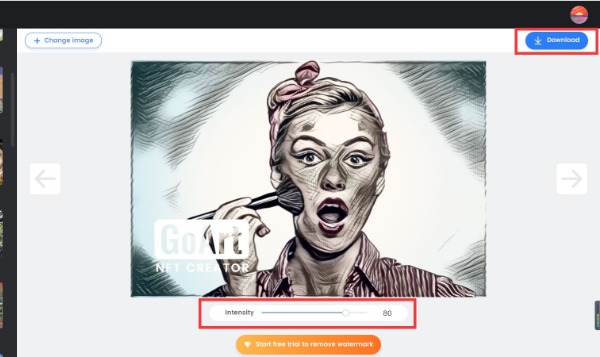
2. BeFunky
Pokud chcete převést obrázky na skici pomocí výkonných funkcí úprav, můžete vyzkoušet BeFunky. Tento vynikající online nástroj má různé efekty pro přeměnu vašich obrázků na skici, jako je Graphic Novel, Inkify, Cross Hatch, Pen Art, Sketcher a Ink Wash. Navíc také poskytuje základní editační funkce pro úpravu vašich obrázků. Nevýhodou ale je, že převedené fotografie budou mít vodoznak.
Krok 1.Otevřete prohlížeč a zkopírujte tento odkaz, abyste otevřeli BeFunky, přejděte na jeho fotografii na stránku náčrtu. Poté kliknutím na tlačítko „Začít“ v rozhraní spusťte online převodník Sketch.
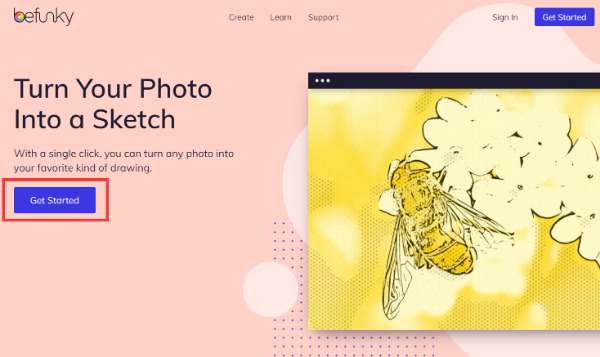
Krok 2.Chcete-li nahrát obrázek, musíte kliknout na tlačítko "Otevřít". Své fotografie můžete importovat z počítače, Disku Google, Google Photo nebo BeFunky.
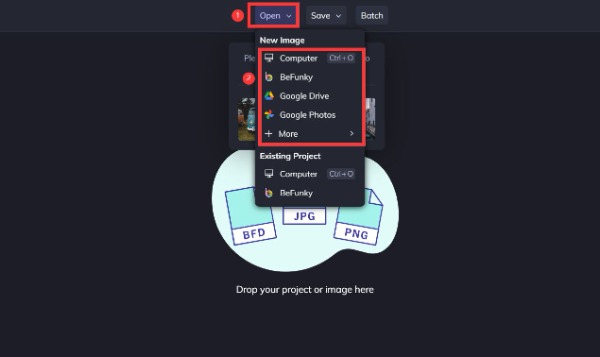
Krok 3Poté klikněte na tlačítko "Artsy" vlevo a vyberte "Sketcher". Poté vám ukáže šest různých efektů pro převod fotografií na skici a můžete si vybrat ten, který se vám líbí.
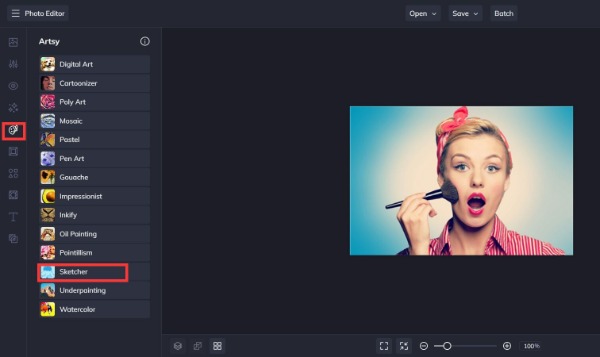
Krok 4.Nakonec byste měli kliknout na tlačítko "Uložit" v horní části a uložit obrázek.
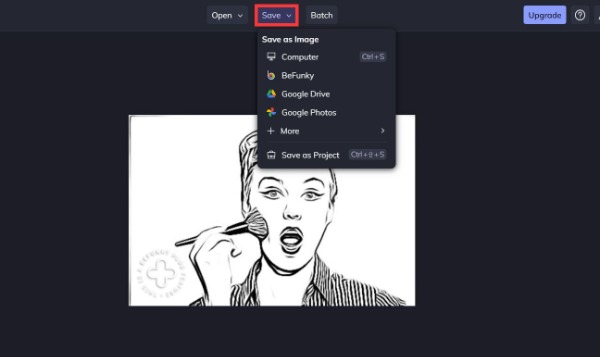
3. Sketch My Pic
Sketch My Pic je dobrá volba, pokud potřebujete převést obrázek na skicu bez jakýchkoli úprav. Před a po převodu si můžete prohlédnout své fotografie. Důležité je, že nemá vodoznak. Ale tento nástroj nemá žádné další efekty, ze kterých si můžete vybrat, a žádnou dávkovou konverzi.
Krok 1.Otevřete aplikaci Sketch My Pic přímo v prohlížeči. Poté posuňte stránku dolů a klikněte na tlačítko "Nahrát obrázek" a importujte fotografii do tohoto převodníku.
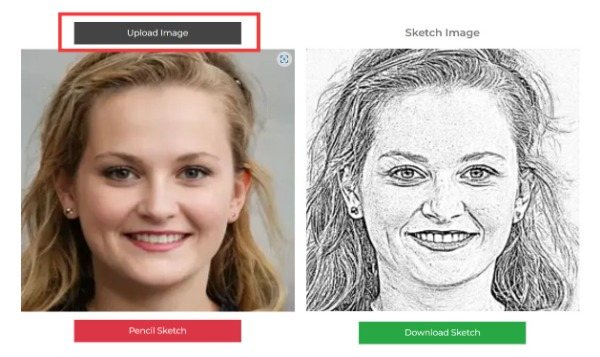
Krok 2.Po nahrání obrázku jej automaticky převede na skicu. Nemusíte upravovat žádná nastavení. Poté klikněte na tlačítko "Stáhnout náčrt" pro uložení fotografií.
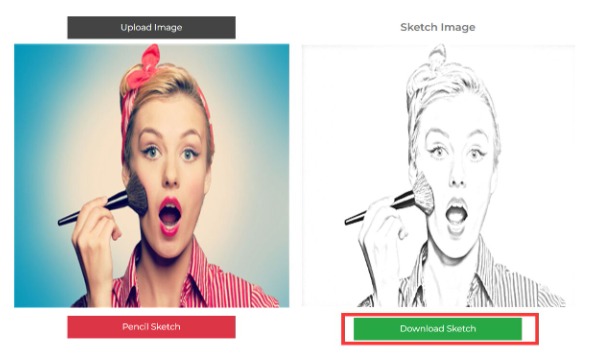
Část 2: Bonusový tip: Jak převést video na skicu pomocí AnyRec Video Converter
Když chcete k videu přidat efekt náčrtu, například obrázek, AnyRec Video Converter musí být tím nejlepším nástrojem, který si nemůžete nechat ujít. Tento vynikající nástroj podporuje více než 1000 formátů a jakékoli video můžete převést na skicu. A svá videa můžete upravovat bez omezení velikosti souboru a bez vodoznaků. Kromě toho také poskytuje výkonné editační funkce, jako je oříznutí, oříznutí, otočení a přidání titulků.

Převeďte video na skicu bez jakýchkoli omezení a bez vodoznaků.
Podpora více než 1000 formátů, které dokážou převést jakákoli videa na skici.
Poskytněte dávkovou konverzi pro převod více videí s efekty skici.
Profesionální editační nástroje pro úpravu vašich videí.
100% Secure
100% Secure
Krok 1.Jakmile si stáhnete konvertor videa AnyRec, okamžitě jej spusťte. Nahrajte svá videa kliknutím na tlačítko „Přidat soubory“. Videa můžete také importovat přetažením svých videosouborů přímo do čtverce.

Krok 2.Kliknutím na tlačítko "Upravit" otevřete nové okno. Poté v horní nabídce vyberte možnost „Efekt a filtr“. Měli byste kliknout na filtr "Skica" v sekci "Filtry". Tento nástroj umožňuje zobrazit náhled videí před a po přidání efektů. Poté klikněte na tlačítko "OK".

Krok 3Můžete také změnit formát videa kliknutím na tlačítko "Formátovat". Nakonec klikněte na tlačítko „Převést vše“ a převeďte video na skicu. Pokud chcete převést různé soubory do jednoho souboru, můžete zvolit možnost "Sloučit do jednoho souboru".

Část 3: Nejčastější dotazy o fotografii do skici
-
1. Jak převést fotografie na skici pomocí Photoshopu?
Své obrázky byste měli nahrát do softwaru a vytvořit si jejich kopii. Poté klikněte na tlačítko Filtr a vyberte možnost Galerie filtrů. Výběrem grafického pera v kategorii Náčrt převedete fotografie na náčrtky. Nakonec si můžete upravit parametry podle svých potřeb.
-
2. Jaký software umí převádět obrázky do náčrtů přímo na mobilních telefonech?
Tužkový Photo Sketch Editor si můžete stáhnout z App Store do vašeho iPhone. Nakreslete mě! je aplikace pro uživatele Androidu pro převod obrázků na skici.
-
3. Mohu převést video na skicu?
Ano. Některé video editory mohou přidávat filtry, jako je AnyRec Video Converter. Filtr náčrtu můžete snadno přidat do svých videí.
Závěr
Díky tomuto brilantnímu průvodci můžete snadno převést obrázky na skici třemi způsoby. Navíc tento příspěvek také zmínil způsob, jak přeměnit videa na náčrtky. AnyRec Video Converter je all-in-one nástroj pro úpravu, konverzi a kompresi vašich videí. Bylo pro vás snazší převést video do náčrtu. Tento software si můžete zdarma stáhnout a prozkoumat další funkce!
100% Secure
100% Secure
